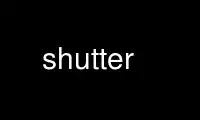
これは、Ubuntu Online、Fedora Online、Windows オンライン エミュレーター、または MAC OS オンライン エミュレーターなどの複数の無料オンライン ワークステーションの XNUMX つを使用して、OnWorks 無料ホスティング プロバイダーで実行できるコマンド シャッターです。
プログラム:
NAME
Shutter - 機能豊富なスクリーンショット ツール
SYNOPSIS
シャッター[オプション]
COPYRIGHT
シャッターは著作権 (C) by Mario Kemper および Shutter Team にあります。
DESCRIPTION
シャッター は機能が豊富なスクリーンショット プログラムです。 特定のスクリーンショットを撮ることができます
領域、ウィンドウ、画面全体、または Web サイトにさまざまな効果を適用します。
描画してポイントをハイライトし、画像ホスティング サイトにアップロードすることをすべて XNUMX つで行うことができます。
窓。
OPTIONS
例
シャッター -a -p=myprofile --min_at_startup
例
シャッター -s=100,100,300,300 -e
例
シャッター --window=.*firefox.*
例
シャッター --web=http://shutter-project.org/ -e
キャプチャー モード OPTIONS
-s、 --select=[X,Y,幅,高さ]
画面の領域をキャプチャします。 X、Y、WIDTH、HEIGHT の指定はオプションです。
-NS、 - 満杯
画面全体をキャプチャします。
-w、 --window=[NAME_PATTERN]
キャプチャするウィンドウを選択します。 NAME_PATTERN (Perl スタイルの正規表現) リストの提供
任意。
-a、 - アクティブ
現在アクティブなウィンドウをキャプチャします。
- セクション
セクションをキャプチャします。 マウスを移動すると、任意の子ウィンドウを選択できます。
その上。
-NS、 - メニュー
メニューをキャプチャします。
-NS、 --ツールチップ
ツールチップをキャプチャします。
--web=[URL]
Webページをキャプチャします。 URL の指定はオプションです。
-NS、 --やり直し
最後のスクリーンショットをやり直します。
SETTINGS OPTIONS
-NS、 --プロフィール=名前
起動時に特定のプロファイルをロードします。
-o、 --output=ファイル名
スクリーンショットを保存するファイル名を指定します (プロファイル関連のファイルは上書きされます)
設定)。
サポート 画像 フォーマット: 一般的な画像形式 (例: jpeg、png、
gif、bmp)。 さらに、pdf、ps、または svg に保存することも可能です。
お近くのLuxinar支社またはディストリビューターに 注意事項: 使用可能なワイルドカードがいくつかあります。
%Y = 年
%m = 月
%d = 日
%T = 時間
$w = 幅
$h = 身長
$name = 多目的 (ウィンドウタイトルなど)
$nb_name = $name と似ていますが、結果の文字列に空白は含まれません
$profile = 現在のプロファイルの名前
$R = ランダムな文字 (例: $RRRR = ag4r)
%NN = カウンタ
文字列は strftime によって解釈されます。 その他の例については、「man strftime」を参照してください。
As an 例: シャッター -f -e -o './%y-%m-%d_$w_$h.png' という名前のファイルが作成されます。
カレントディレクトリに「11-10-28_1280_800.png」があります。
-NS、 --遅延=秒
スクリーンショットを撮る前に n 秒待ちます。
-NS、 --include_cursor
スクリーンショットを撮るときにカーソルを含めます。
-C、 --remove_cursor
スクリーンショットを撮るときにカーソルを削除します。
お申込み OPTIONS
-NS、 - 助けて
簡単なヘルプ メッセージを出力して終了します。
-v、 - バージョン
バージョン情報を出力します。
- デバッグ 多くのデバッグ情報を STDOUT に出力します。
- キャッシュの消去
起動時に、インストールされているプラグインなどのキャッシュをクリアします。
--min_at_startup
トレイに最小化されたシャッターを開始します。
--disable_systray
システムトレイアイコンを無効にします。
-e、 --exit_after_capture
最初のキャプチャが完了したら終了します。 これは、シャッターを使用するときに便利です。
スクリプト。
-NS、 --no_session
スクリーンショットをセッションに追加しないでください。 これは、シャッターを使用するときに便利です。
スクリプト。
バグ レポート
Shutter のバグを見つけた場合は、報告してください。 しかし、最初に確認する必要があるのは、
これは実際にはバグであり、Shutter の最新バージョンで発生するものです。
最新バージョンは常に次の場所から入手できます。 https://launchpad.net/shutter
バグが実際に存在すると判断したら、launchpad に報告してください。
https://bugs.launchpad.net/shutter/+filebug
onworks.net サービスを使用してオンラインでシャッターを使用する
